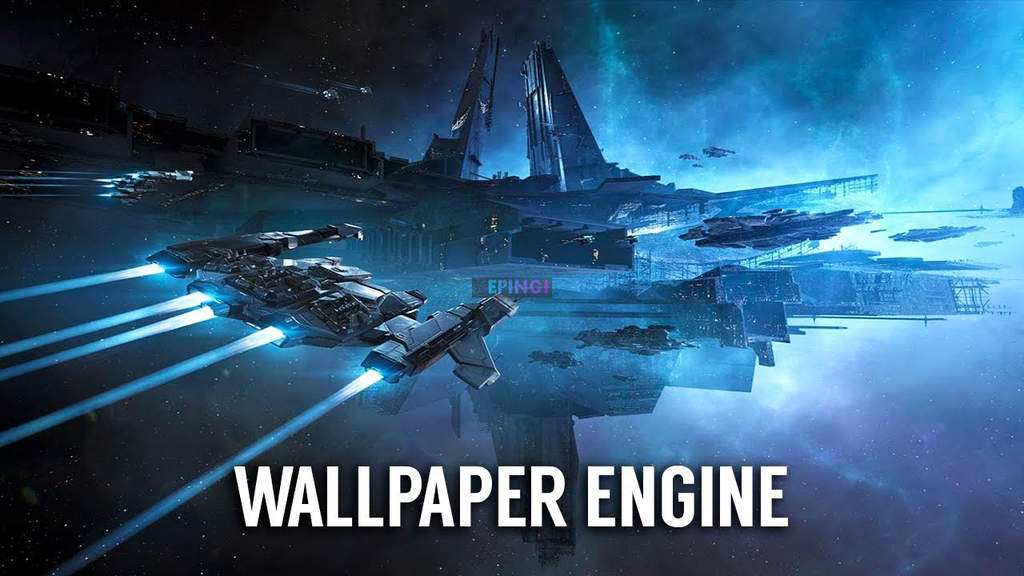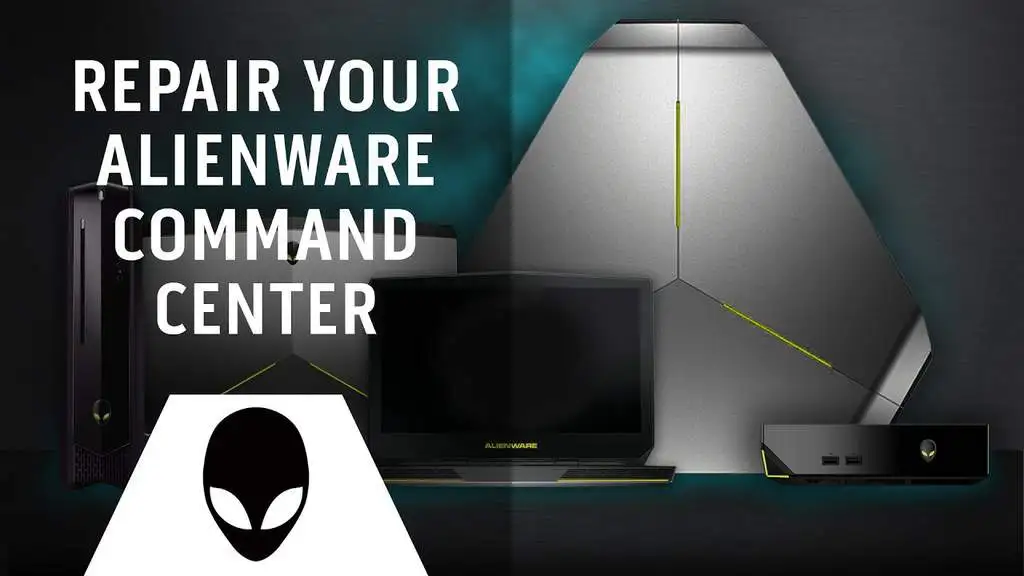插耳机不切换输出设备是很常见的问题,既可能是驱动导致,也可能是外设或接口故障。
遇到这种涉及外设的问题,需要先做几个简单的操作,将可能存在的干扰因素排除。
- 转动耳机接头,往外拔一点或者往里用力塞一点,排除接触问题;
- 如果有条件的话,换一个耳机测试,排除外设故障;
- 重启电脑,减少驱动和系统更新产生的影响;
- 打开声音设置(右键点击任务栏的音量图标就可以看到选项),手动选择输出设备;
- 更新声卡驱动,最好从笔记本官网的支持页面下载,更新后记得重启;
- 检查并安装系统更新。
以上几个操作已经可以解决百分之八九十的问题,假设很不巧地落在剩下的百分之一二十里,那就辛苦一下接着排查吧!
如果问题是间歇性的,有时候重启能恢复正常,但是之后问题又重复出现,建议直接跳到第三步,手动改驱动来解决。
一、启动项
有些声卡驱动检测到外部设备后弹出程序让用户选择输出设备,而国内流行的卫士和管家们经常把启动项“一键优化”掉,导致选择程序无法启动。
操作方法:打开任务管理器,切换到“启动”页,将禁用的声卡驱动程序启用。目前流行的 Realtek 瑞昱(小螃蟹图标)声卡,需要启用 Realtek High Defination Audio 和 Waves Maxxaudio(如果有的话)。
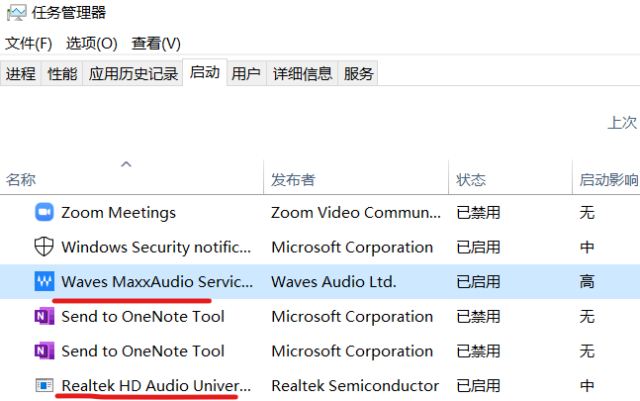
二、BIOS
BIOS能够决定硬件的运行,虽然不常出问题,但有时候更新 BIOS 能够解决硬件不识别的问题。建议到产品官网支持页面下载,仔细核对型号,避免升级错误导致电脑故障。
三、驱动本身不稳定
如果 Realtek 驱动本身有问题,那么无论如何更新都无法解决,最好的办法就是手动选择一个通用驱动。方法如下:
- 右键点击开始按钮,或者搜索打开设备管理器
- 展开「声音、视频和游戏控制器」
- 右键点击 Realtek Audio,选择「更新驱动程序」
- 选择「浏览我的电脑以查找驱动程序」
- 选择「让我从计算机上的可用驱动程序列表中选取」
- 如果列表中已经有 High Definition Audio 设备 则直接选择,点击「下一页」安装
- 如果没有的话,取消勾选「显示兼容硬件」,选择 Microsoft ,在右侧找到 High Definition Audio 设备,选择最新版本和日期的那个驱动,点击「下一页」安装
- 如果系统弹出提示,要确认安装,安装之后重启即可
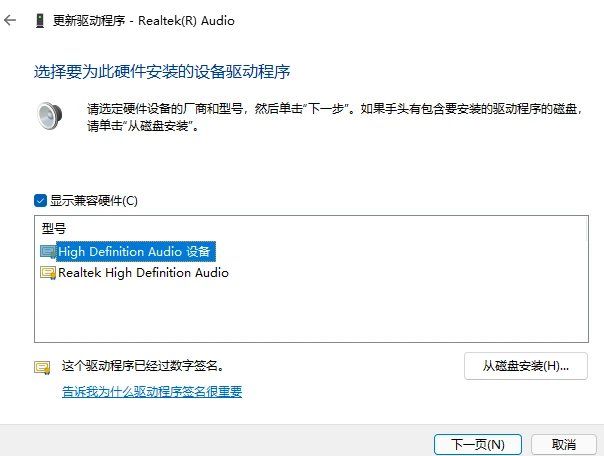
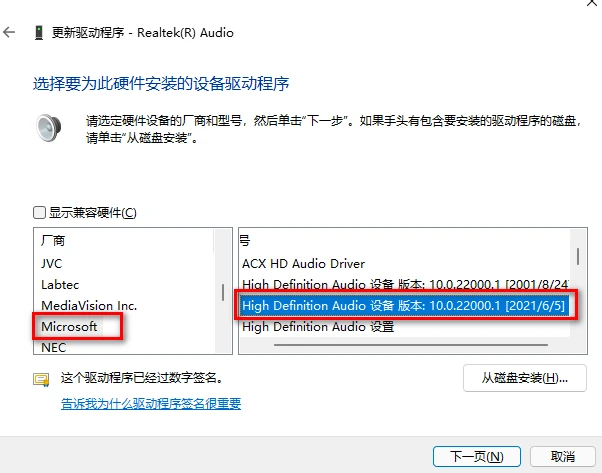
四、系统
Win10 经常自动更新,在更新的过程中可能出现问题,例如底层的文件,或者 .Net Framwork 此类众多软件的依赖受损时,驱动也会受到影响。如果以上方案都无法解决的话,可以考虑将系统还原到出问题之前的还原点,或者恢复、重装系统。